توصيل/التحكم في أجهزة الكمبيوتر عبر الشبكة باستخدام KontrolPack

تحكم بسهولة في أجهزة الكمبيوتر على شبكتك باستخدام KontrolPack. وصّل وأدر أجهزة الكمبيوتر التي تعمل بأنظمة تشغيل مختلفة بكل سهولة.
Buttercup عبارة عن مخزن كلمات مرور متقدم ومفتوح المصدر. يقوم بتشفير كلمات المرور الخاصة بك باستخدام تشفير AES 256 بت للحفاظ على سلامتهم. إذا مللت من حلول كلمات المرور الخاصة على Linux وتريد شيئًا مفتوح المصدر ، فستحب هذا الدليل.
في هذا البرنامج التعليمي ، سنتعرف على كيفية تثبيت Buttercup على نظام Linux. سنوضح لك أيضًا كيفية إعداد مخزن كلمات المرور وإنشاء كلمة مرور آمنة.
ملاحظة: يتوفر تطبيق Buttercup أيضًا لنظامي iOS و Android في متاجر التطبيقات الخاصة بهما.
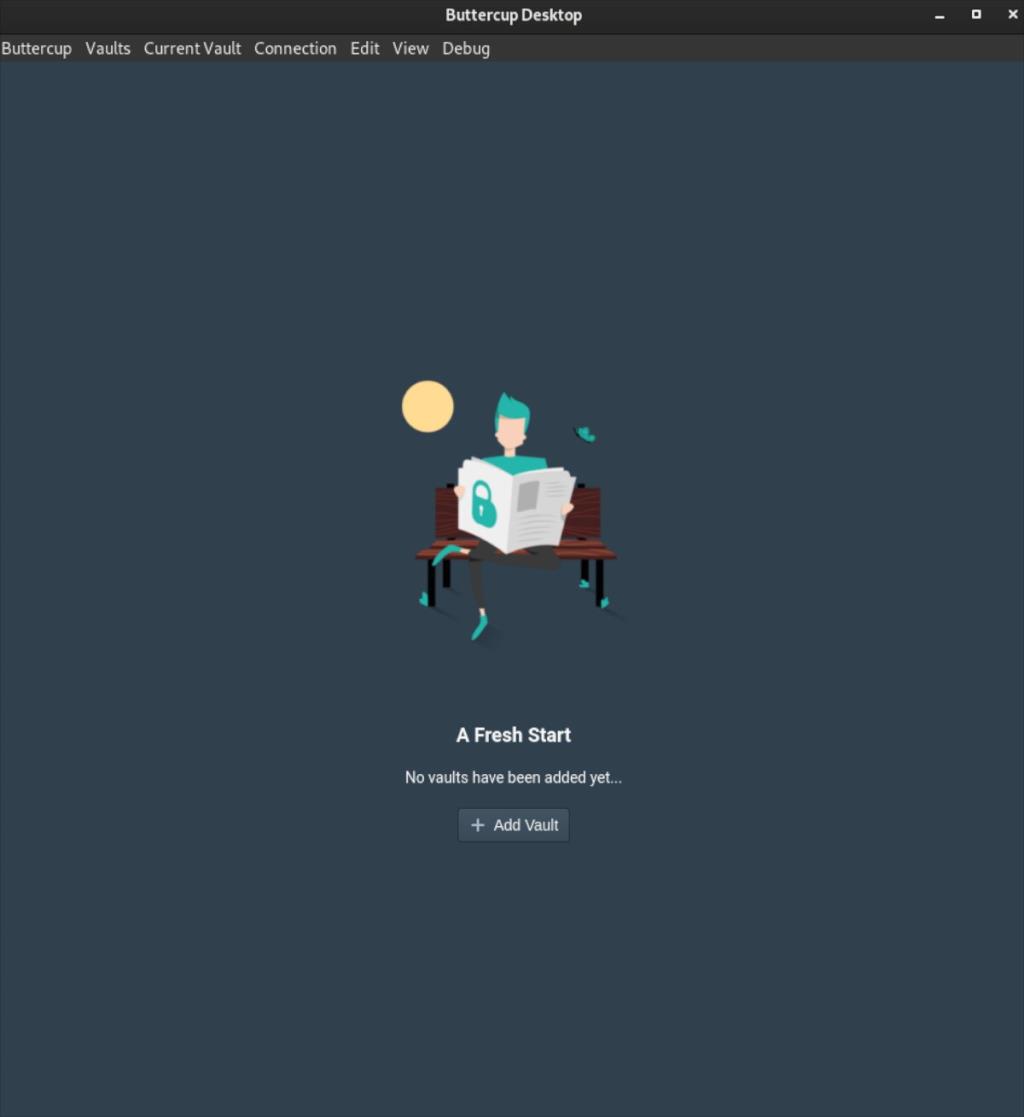
يعمل Buttercup على نظام Linux. ومع ذلك ، فإن التطبيق يعمل فقط على Linux عبر AppImage . للأسف ، لا تتوفر حزم RPM أو حزم DEB للتثبيت. لحسن الحظ ، يعمل AppImage على 99.9 ٪ من جميع توزيعات Linux.
لتبدأ مع أحدث إصدار من Buttercup على كمبيوتر Linux الخاص بك ، افتح نافذة طرفية. يمكنك فتح نافذة طرفية على سطح المكتب بالضغط على Ctrl + Alt + T على لوحة المفاتيح. بدلاً من ذلك ، ابحث عن "Terminal" في قائمة التطبيق وقم بتشغيله بهذه الطريقة.
مع فتح نافذة Terminal وجاهزة للاستخدام ، نفّذ الأمر mkdir وأنشئ مجلدًا باسم "AppImages". سيحتوي هذا المجلد على ملف AppImage "Buttercup".
mkdir -p ~ / AppImages /
بعد إنشاء مجلد AppImage في دليلك الرئيسي ، استخدم الأمر wget download لتنزيل أحدث إصدار من Buttercup على جهاز الكمبيوتر الخاص بك.
wget https://github.com/buttercup/buttercup-desktop/releases/download/v2.12.0/Buttercup-linux-x86_64.AppImage -O ~ / AppImages / Buttercup-linux-x86_64.AppImage
يجب أن تكون عملية التنزيل سريعة ، حيث يبلغ حجم برنامج Buttercup لنظام التشغيل Linux حوالي 101 ميغابايت فقط. عند اكتمال العملية ، استخدم أمر القرص المضغوط وانقل الجهاز الطرفي إلى مجلد "AppImages".
cd ~ / AppImages /
بمجرد دخولك إلى مجلد "AppImages" ، استخدم الأمر chmod لتحديث أذونات ملف AppImage بحيث يكون قابلاً للتنفيذ. إذا لم يتم وضع علامة Buttercup على أنه قابل للتنفيذ ، فلن تتمكن من استخدامه كبرنامج على نظامك.
chmod + x Buttercup-linux-x86_64
مع تحديث ملف AppImage ، يمكن تشغيله. باستخدام الأمر أدناه ، ابدأ تشغيل Buttercup على جهاز الكمبيوتر الخاص بك. من فضلك لا تحاول بدء تشغيل Buttercup باستخدام الأمر sudo ، لأنه ليس من الجيد تشغيله كجذر.
./Buttercup-linux-x86_64.AppImage
بدلاً من ذلك ، إذا كنت ترغب في تشغيل تطبيق Buttercup باستخدام واجهة المستخدم الرسومية ، فافتح مدير الملفات ، وانقر فوق مجلد "AppImages" ، وانقر نقرًا مزدوجًا على ملف Buttercup AppImage لبدء تشغيله.
لاستخدام مدير كلمة مرور Buttercup ، قم بتشغيل التطبيق. عندما يكون التطبيق مفتوحًا ، اتبع التعليمات الموضحة أدناه.
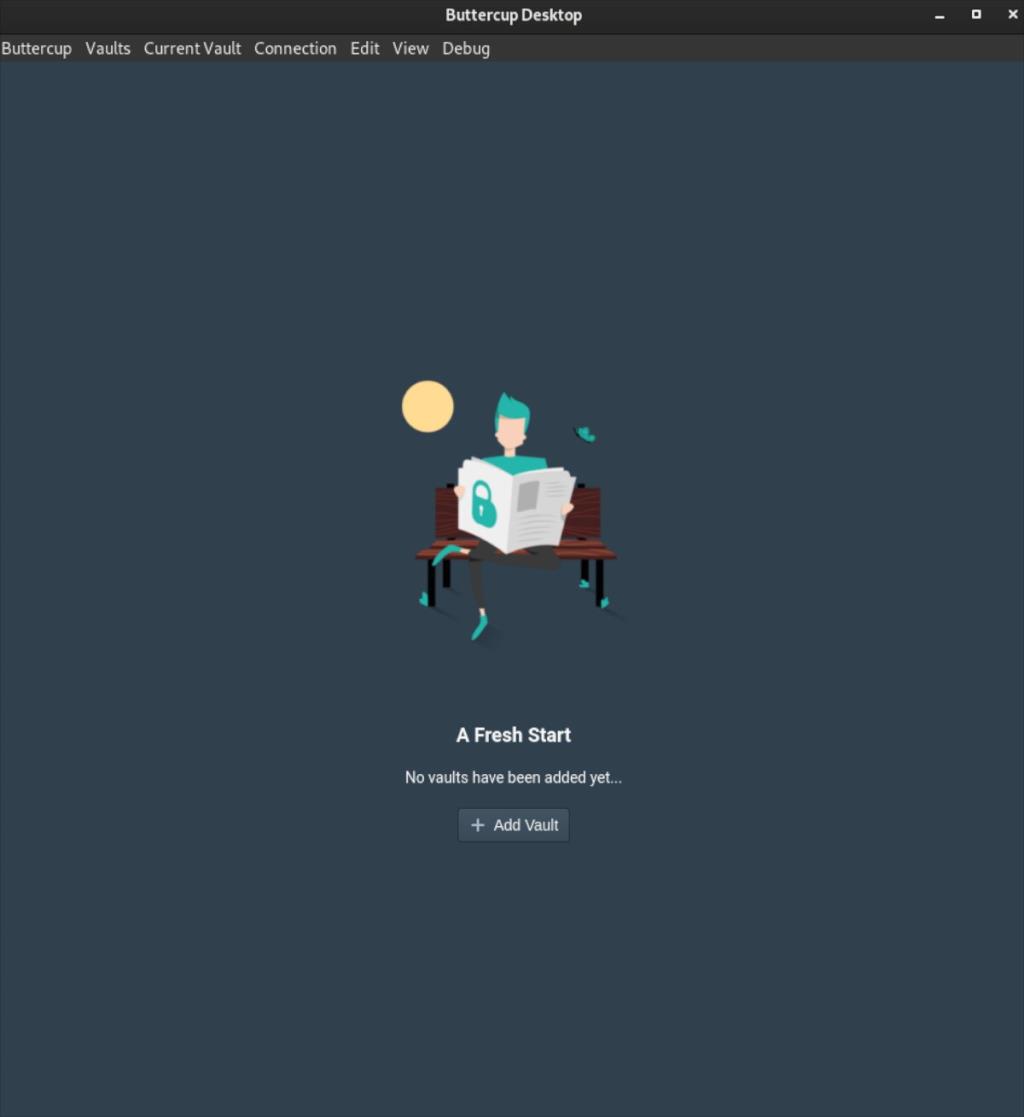
الخطوة 1: ابحث عن الزر "Add Vault" أسفل الرسالة "لم تتم إضافة خزانات حتى الآن ...". عند تحديد الزر "إضافة مخزن" ، ستظهر نافذة منبثقة.
حدد الزر "ملف" لإنشاء قبو جديد. أو ، إذا كنت مستخدمًا متقدمًا ، فحدد الخيار الذي تفضل استخدامه.
الخطوة 2: عند تحديد الزر "ملف" ، سيسألك Buttercup عما إذا كنت "ترغب في إنشاء قبو جديد ، أو قراءة قبو موجود؟" حدد الزر "إنشاء جديد" لإنشاء قبو جديد تمامًا لاستخدامه في Buttercup.
الخطوة 3: ستظهر نافذة منبثقة على الشاشة عند النقر فوق الزر "إنشاء جديد". باستخدام هذه النافذة المنبثقة ، احفظ ملف المخزن الجديد الخاص بك. للحصول على أفضل النتائج ، احتفظ بها في مجلد Dropbox الخاص بك أو في موقع شبكة لسهولة الوصول إليها.
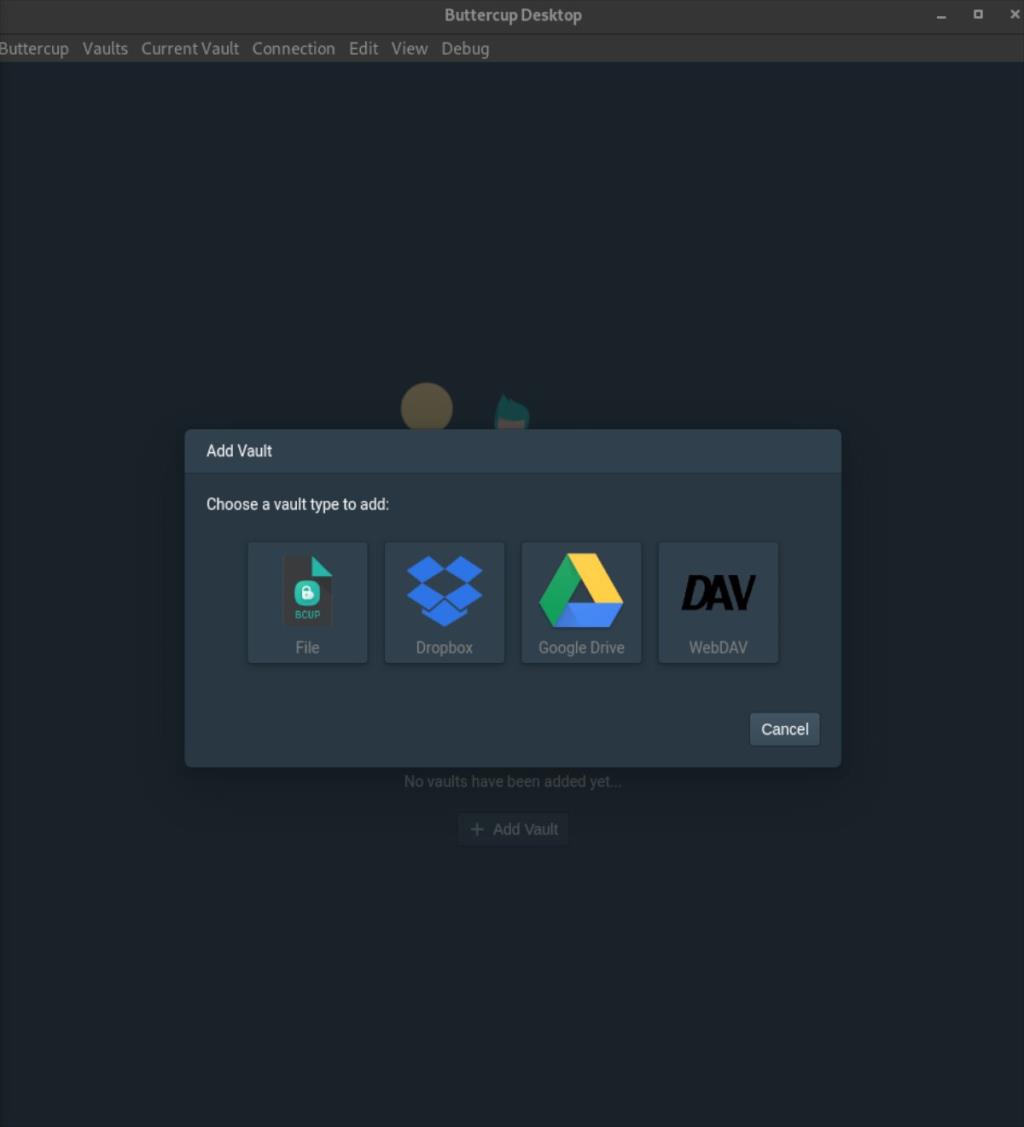
الخطوة 4: بعد حفظ ملف vault على جهاز الكمبيوتر الخاص بك في مكان آمن ، سيطلب Buttercup "كلمة مرور خزنة أساسية جديدة." كلمة المرور هذه هي كلمة المرور التي تفتح القبو ولا يمكن استعادتها. إذا فقدتها ، تفقد الوصول إلى أشيائك.
قم بإنشاء كلمة مرور جديدة لمخزنك تكون آمنة. يرجى عدم كتابتها في أي مكان على الورق ، حيث قد يتمكن شخص ما من الوصول إلى كلمات المرور الخاصة بك. إذا كنت بحاجة إلى مساعدة في التذكر ، فتأكد من سهولة تذكر كلمة المرور.
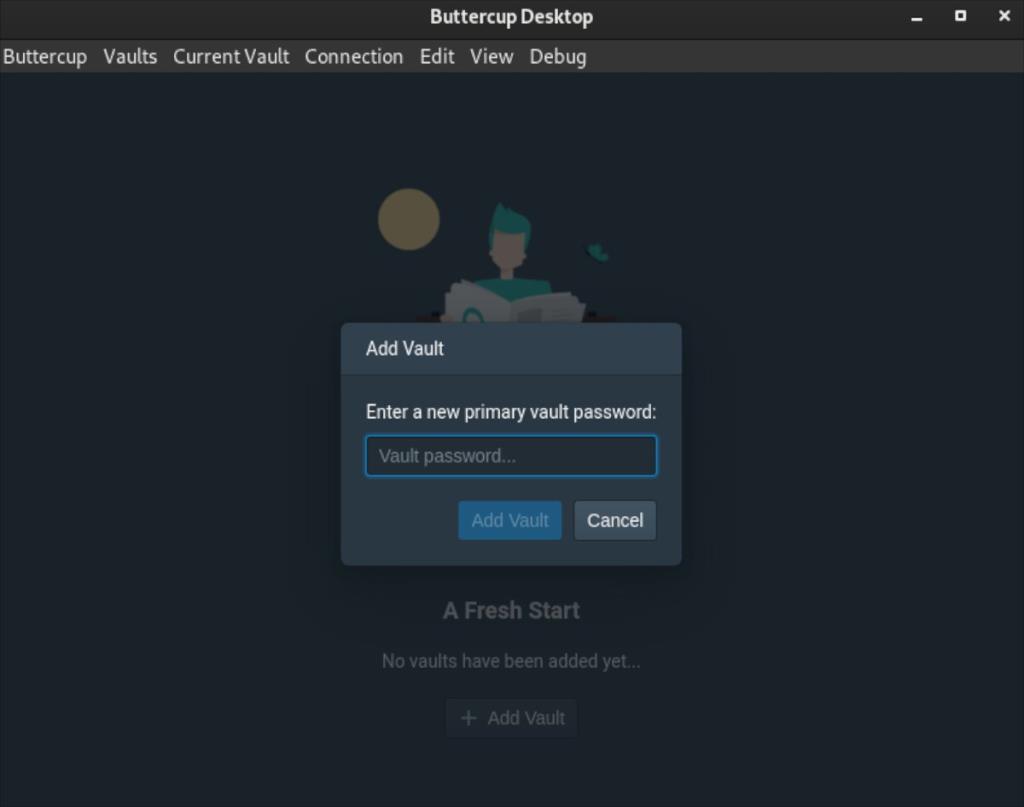
الخطوة 5: مع إعداد كلمة مرور المخزن الأساسي ، سيقوم Buttercup بتحميل مخزنك الجديد. من هنا ، ابحث عن زر "New Entry" ، وانقر عليه بالماوس.
سيسمح لك زر "New Entry" بإنشاء إدخال كلمة مرور جديد في المخزن الخاص بك.
الخطوة 6: بعد تحديد زر "New Entry" ، ستظهر شاشة "Edit Document" داخل Buttercup. ابحث عن مربع نص "العنوان" ، واكتب اسم موقع الويب الذي تضيفه إلى مخزنك.
الخطوة 7: عند إدخال عنوان الإدخال الجديد الخاص بك ، ابحث عن مربع النص "اسم المستخدم". ثم اكتب اسم المستخدم للإدخال الذي تقوم بإنشائه.
الخطوة 8: حدد مربع النص "كلمة المرور" ، وانقر فوقه بالماوس. ثم أدخل كلمة المرور للإدخال في Buttercup. إذا كنت بحاجة إلى كلمة مرور جديدة ، فانقر فوق رمز المفتاح.
سيؤدي تحديد رمز المفتاح إلى إنشاء كلمة مرور جديدة وآمنة لتستخدمها.
الخطوة 9: بعد ملء قسم "تحرير المستند" ، ابحث عن الزر "حفظ" وانقر فوقه بالماوس. سيؤدي حفظ المستند إلى إضافة كلمة المرور إلى المخزن الخاص بك لاستخدامها.
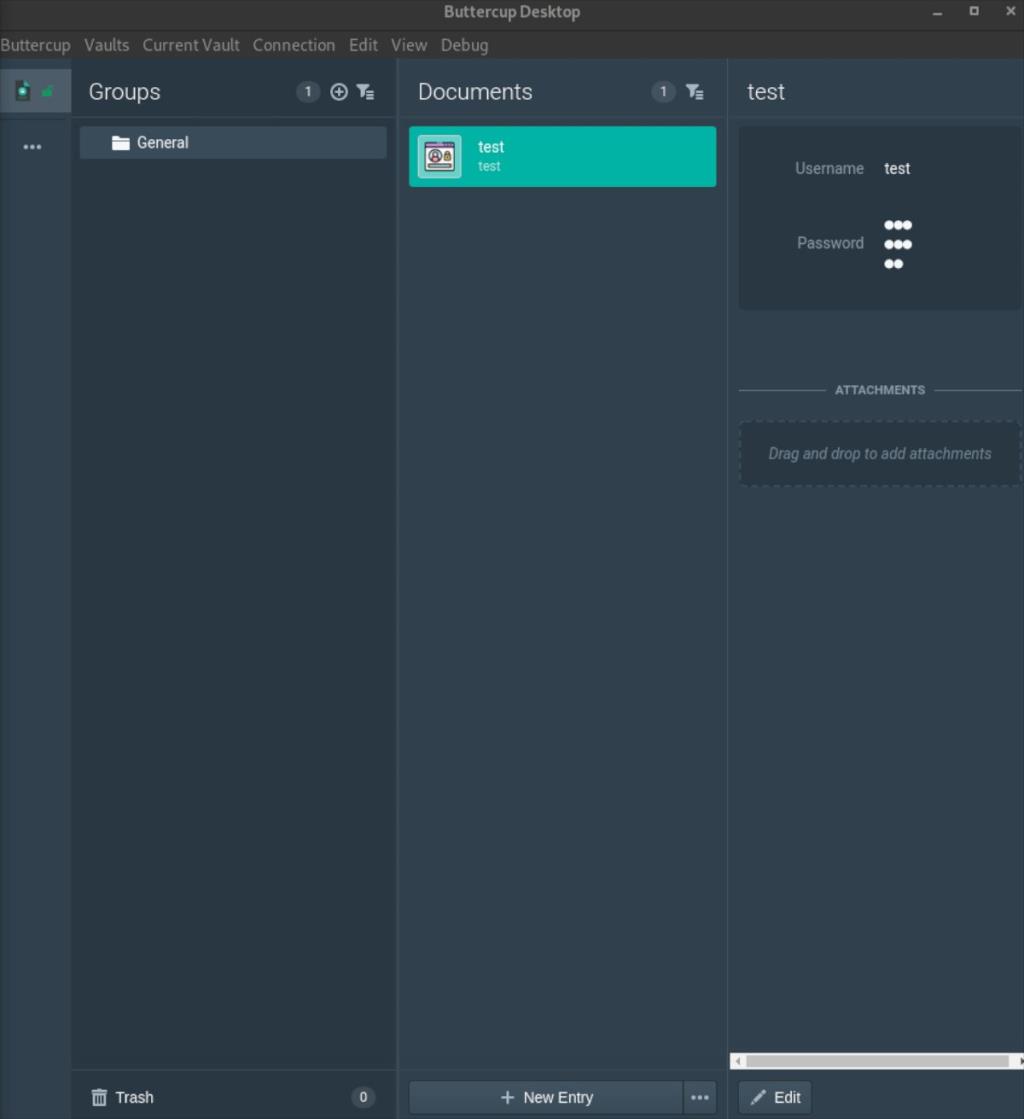
كرر هذه الخطوات التسع لإضافة العديد من كلمات المرور حسب الضرورة إلى قبو Buttercup الخاص بك.
على الرغم من أن هذا ليس ضروريًا ، فمن الممكن دمج Buttercup في متصفحك. لدمجها ، انقر فوق الزر "اتصال" داخل التطبيق ، وحدد "تكامل المتصفح".
تحكم بسهولة في أجهزة الكمبيوتر على شبكتك باستخدام KontrolPack. وصّل وأدر أجهزة الكمبيوتر التي تعمل بأنظمة تشغيل مختلفة بكل سهولة.
هل ترغب في تنفيذ بعض المهام المتكررة تلقائيًا؟ بدلًا من الضغط على زر يدويًا عدة مرات، أليس من الأفضل لو كان هناك تطبيق؟
iDownloade أداة متعددة المنصات تتيح للمستخدم تنزيل محتوى خالٍ من إدارة الحقوق الرقمية (DRM) من خدمة iPlayer التابعة لهيئة الإذاعة البريطانية (BBC). ويمكنها تنزيل كلا الفيديوين بصيغة .mov.
لقد قمنا بتغطية ميزات Outlook 2010 بمزيد من التفاصيل، ولكن نظرًا لأنه لن يتم إصداره قبل يونيو 2010، فقد حان الوقت لإلقاء نظرة على Thunderbird 3. هناك
يحتاج الجميع إلى استراحة بين الحين والآخر، فإذا كنت تبحث عن لعبة شيقة، جرّب Flight Gear. إنها لعبة مجانية مفتوحة المصدر ومتعددة المنصات.
MP3 Diags هي الأداة الأمثل لإصلاح مشاكل ملفاتك الصوتية. يمكنها وسم ملفات MP3 بشكل صحيح، وإضافة أغلفة الألبومات المفقودة، وإصلاح خلل VBR.
تمامًا مثل جوجل ويف، أحدثت خدمة جوجل فويس ضجة كبيرة حول العالم. تهدف جوجل إلى تغيير طريقة تواصلنا، وبما أنها أصبحت
هناك العديد من الأدوات التي تتيح لمستخدمي فليكر تنزيل صورهم بجودة عالية، ولكن هل هناك طريقة لتنزيل مفضلات فليكر؟ لقد وصلنا مؤخرًا
ما هو أخذ العينات؟ وفقًا لويكيبيديا، "هو عملية أخذ جزء، أو عينة، من تسجيل صوتي واحد وإعادة استخدامه كأداة أو
مواقع جوجل هي خدمة من جوجل تتيح للمستخدم استضافة موقع ويب على خادم جوجل. ولكن هناك مشكلة واحدة، وهي عدم وجود خيار مدمج للنسخ الاحتياطي.



![قم بتنزيل FlightGear Flight Simulator مجانًا [استمتع] قم بتنزيل FlightGear Flight Simulator مجانًا [استمتع]](https://tips.webtech360.com/resources8/r252/image-7634-0829093738400.jpg)




